Mysz to zewnętrzne urządzenie wejściowe, które steruje wskaźnikiem myszy w celu ułatwienia nawigacji w interfejsie użytkownika komputera. Chociaż laptopy mają wbudowany gładzik do sterowania wskaźnikiem myszy, nie jest on tak wygodny w użyciu jak zwykła mysz.
Mimo to do laptopa można podłączyć niemal każdy rodzaj myszy zamiast korzystać z gładzik. W zależności od upodobań możesz użyć myszy przewodowej lub bezprzewodowej, a do laptopa można podłączyć różne metody.
Podłączanie myszy przewodowej
Można łatwo podłączyć mysz przewodową do laptopa, po prostu podłączając głowicę USB do portu laptopa. Gdy tylko system wykryje nowe urządzenie, zainstaluje dla niego odpowiednie sterowniki. Oznacza to, że Twoja mysz zacznie działać zaraz po podłączeniu.


Do laptopa można również podłączyć starszą mysz korzystającą ze złącza PS/2. Jednak obecnie większość laptopów nie ma portów PS/2, więc do obsługi połączenia może być konieczny zakup adaptera USB do PS/2.
Podłączanie myszy RF za pomocą klucza sprzętowego
Mysz RF działa bezprzewodowo, komunikując się z komputerem za pomocą częstotliwości radiowej. Większość dostępnych myszy RF korzysta z częstotliwości radiowej 2,4 GHz, ale niektóre bardziej wydajne i unikalne myszy wykorzystują częstotliwość 5 GHz.
Niemniej jednak wszystkie typy myszy RF mają klucz sprzętowy USB, za pomocą którego można je podłączyć do komputera. Aby to zrobić, musisz najpierw upewnić się, że mysz bezprzewodowa ma wystarczające zasilanie. Należy włożyć do niego nowy zestaw baterii lub całkowicie naładować akumulator, jeśli jest to akumulator.


Następnie możesz podłączyć klucz sprzętowy USB do laptopa i włączyć mysz, przesuwając znajdujący się na niej przełącznik lub przycisk. (Jeśli nie możesz znaleźć włącznika w myszy, możesz to sprawdzić w instrukcji obsługi).
Twoja mysz powinna zacząć działać, gdy tylko podłączysz klucz sprzętowy i włączysz ją włączyć.
Podłączanie myszy Bluetooth
Mysz Bluetooth, jak sama nazwa wskazuje, wykorzystuje technologię Bluetooth do łączenia się z komputerem. W przeciwieństwie do myszy RF nie ma klucza sprzętowego USB ani nic podobnego. Jednak Twój laptop musi mieć Bluetooth, aby móc się z nim połączyć.
Podczas gdy wszystkie nowoczesne laptopy mają wbudowany Bluetooth, jeśli masz starszy laptop bez Bluetooth, będziesz musiał użyć Adapter Bluetooth.
Po spełnieniu wymagań Bluetooth należy upewnić się, że mysz ma wystarczającą moc. Następnie możesz połączyć mysz Bluetooth z laptopem, parując je.
Włącz mysz Bluetooth , przesuwając znajdujący się na niej przełącznik lub przycisk. (Sprawdź w instrukcji obsługi, jeśli nie możesz go znaleźć.)
 Przełącz mysz w tryb parowania. W zależności od myszy Bluetooth może być konieczne wykonanie jednej z poniższych czynności, aby przełączyć ją w tryb parowania. Przytrzymaj dedykowany przycisk parowania w myszy przez dwie sekundy. Przesuń przełącznik myszy, aby włączyć tryb parowania. Jednocześnie przytrzymaj prawy, lewy i środkowy przycisk myszy przez pięć sekund. Jeśli żaden z nich nie włącza trybu parowania, sprawdź w instrukcji obsługi lub na stronie internetowej producenta. Naciśnij Windows + I na swoim laptopie, aby otworzyć Ustawienia. Wybierz Bluetooth i urządzenia z lewego paska bocznego i kliknij Dodaj urządzenie.
Przełącz mysz w tryb parowania. W zależności od myszy Bluetooth może być konieczne wykonanie jednej z poniższych czynności, aby przełączyć ją w tryb parowania. Przytrzymaj dedykowany przycisk parowania w myszy przez dwie sekundy. Przesuń przełącznik myszy, aby włączyć tryb parowania. Jednocześnie przytrzymaj prawy, lewy i środkowy przycisk myszy przez pięć sekund. Jeśli żaden z nich nie włącza trybu parowania, sprawdź w instrukcji obsługi lub na stronie internetowej producenta. Naciśnij Windows + I na swoim laptopie, aby otworzyć Ustawienia. Wybierz Bluetooth i urządzenia z lewego paska bocznego i kliknij Dodaj urządzenie.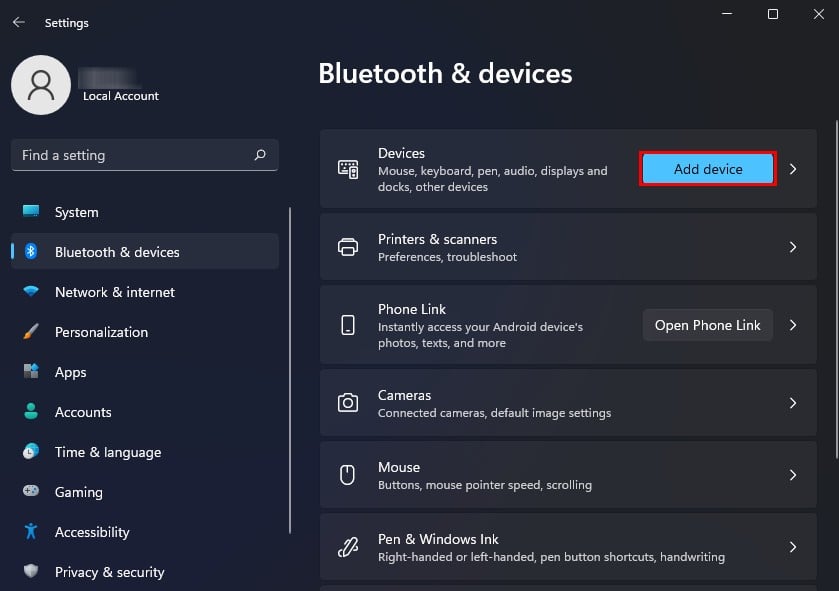
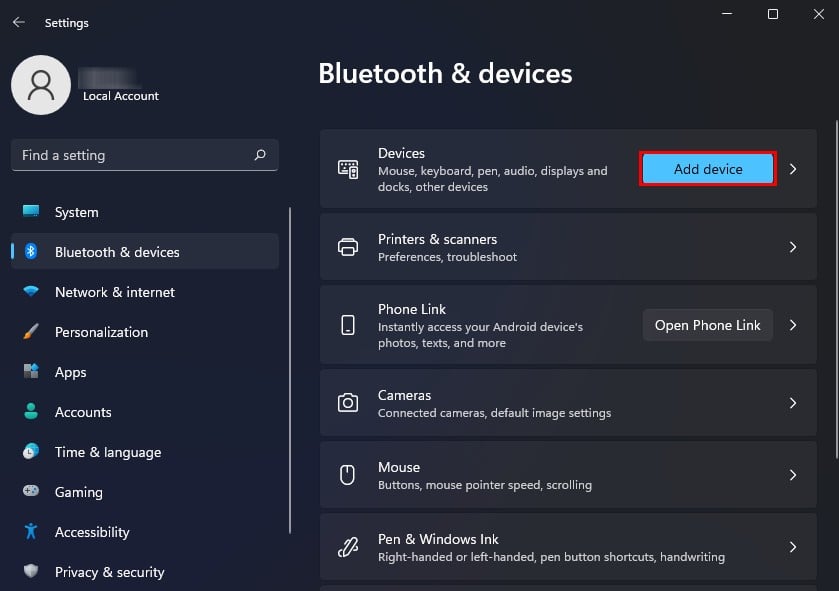 W oknie Dodaj urządzenie wybierz Bluetooth.
W oknie Dodaj urządzenie wybierz Bluetooth.
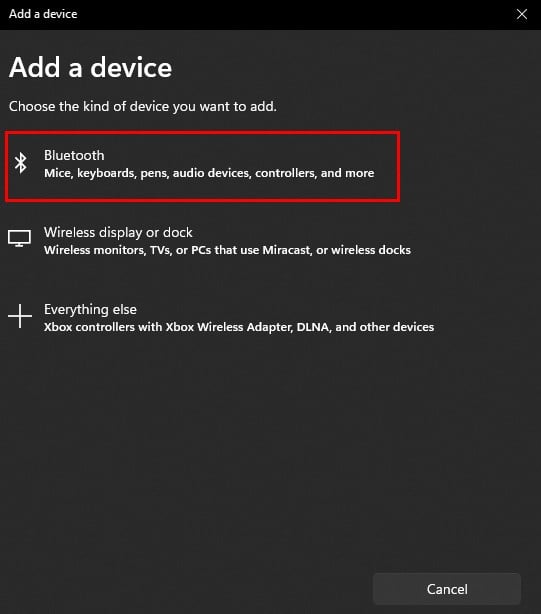
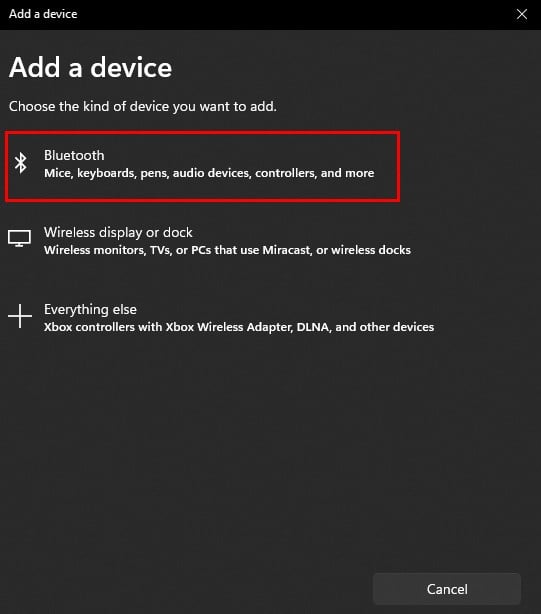 Kliknij mysz Bluetooth wyskakuje i powinno rozpocząć się parowanie. Po zakończeniu parowania Twoja mysz Bluetooth powinna zacząć działać.
Kliknij mysz Bluetooth wyskakuje i powinno rozpocząć się parowanie. Po zakończeniu parowania Twoja mysz Bluetooth powinna zacząć działać.
Problemy z podłączeniem myszy do laptopa?
Jeśli mysz nie zaczyna działać po podłączeniu do laptopa, najpierw sprawdź, czy nie występują problemy sprzętowe. Możesz sprawdzić mysz, aby zobaczyć, czy nie ma żadnych fizycznych uszkodzeń i podłączyć ją do innych komputerów, aby sprawdzić, czy działa. Jeśli mysz nie działa na żadnym komputerze, najprawdopodobniej działa nieprawidłowo z powodu problemu ze sprzętem.
W przypadku myszy przewodowej lub radiowej możesz również wypróbować kilka prostych metod rozwiązywania problemów, takich jak ponowne podłączenie myszy, korzystając z alternatywnych portów lub uruchamiając ponownie laptopa z podłączoną myszą. Powinieneś również sprawdzić kable myszy przewodowej pod kątem zużycia.
Jeśli żadna z tych metod nie działa, możesz wypróbować bardziej zaawansowane wskazówki dotyczące rozwiązywania problemów poniżej.
Uruchom narzędzie do rozwiązywania problemów ze sprzętem i urządzeniami
Narzędzie do rozwiązywania problemów ze sprzętem i urządzeniami sprawdza i rozwiązuje wszelkie problemy ze sprzętem i urządzeniami podłączonymi zewnętrznie, takimi jak mysz. Możesz spróbować go uruchomić, aby sprawdzić, czy to pomoże rozwiązać problem.
Naciśnij klawisz Windows + klawisz R, aby otworzyć okno dialogowe Uruchom. Wpisz msdt.exe-id DeviceDiagnostic i naciśnij Enter, aby otworzyć Narzędzie do rozwiązywania problemów ze sprzętem i urządzeniami.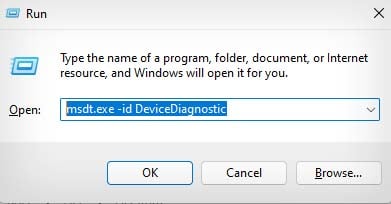
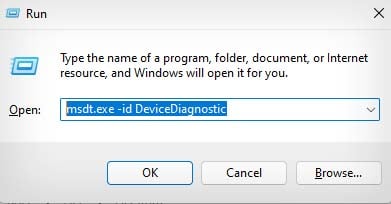 Wybierz Dalej, aby uruchomić narzędzie do rozwiązywania problemów.
Wybierz Dalej, aby uruchomić narzędzie do rozwiązywania problemów.
 Postępuj zgodnie z instrukcjami wyświetlanymi na ekranie, aby zakończyć proces rozwiązywania problemów.
Postępuj zgodnie z instrukcjami wyświetlanymi na ekranie, aby zakończyć proces rozwiązywania problemów.
Dodatkowo, jeśli to mysz Bluetooth nie działa, możesz także spróbować uruchomić narzędzie do rozwiązywania problemów z Bluetooth.
Naciśnij klawisz skrótu Windows + I, aby otworzyć Ustawienia. Przejdź do System > Rozwiązywanie problemów > Inne narzędzia do rozwiązywania problemów.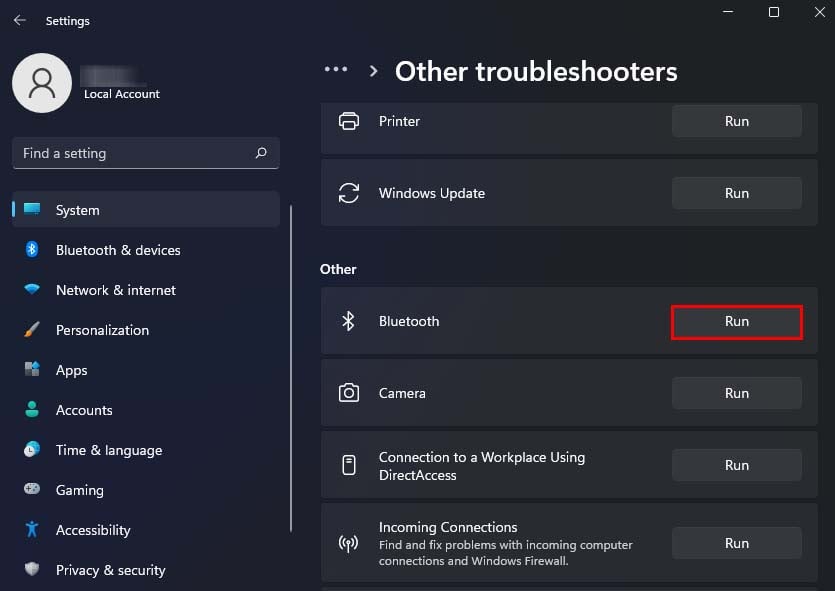
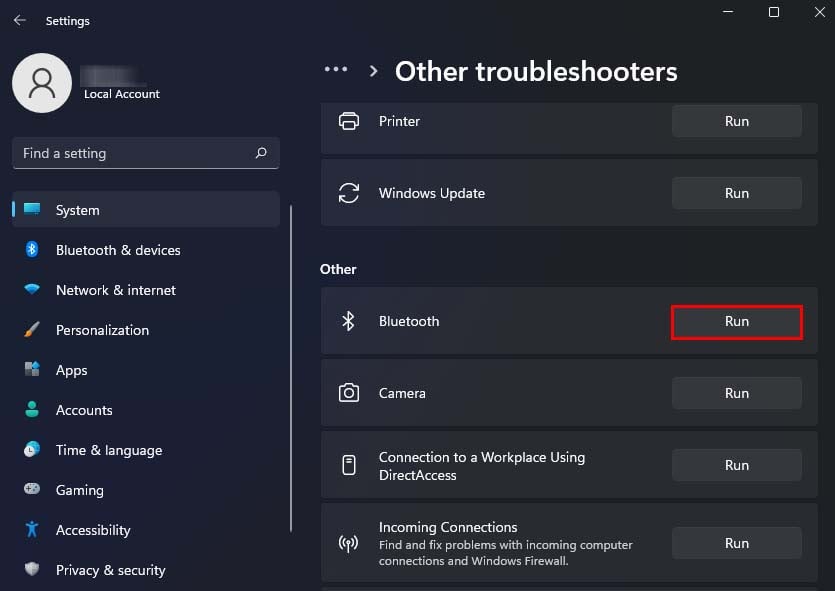 Znajdź Narzędzie do rozwiązywania problemów z Bluetooth i kliknij Uruchom. Postępuj zgodnie z instrukcjami wyświetlanymi na ekranie, aby rozwiązać problem z Bluetooth.
Znajdź Narzędzie do rozwiązywania problemów z Bluetooth i kliknij Uruchom. Postępuj zgodnie z instrukcjami wyświetlanymi na ekranie, aby rozwiązać problem z Bluetooth.
Ponowna instalacja sterownika myszy
Sterownik myszy działa jako most komunikacyjny między myszą a systemem. Jeśli sterownik myszy został nieprawidłowo zainstalowany podczas łączenia z laptopem, mysz może przestać działać.
Uruchom pole Uruchom, naciskając Windows + R. Wpisz devmgmt.msc i naciśnij Enter, aby otworzyć Menedżer urządzeń. Kliknij dwukrotnie kartę Myszy i inne urządzenia wskazujące, a następnie kliknij prawym przyciskiem myszy sterownik myszy. (Jeśli sterownik myszy jest wyłączony, możesz kliknąć Włącz urządzenie, aby je włączyć.)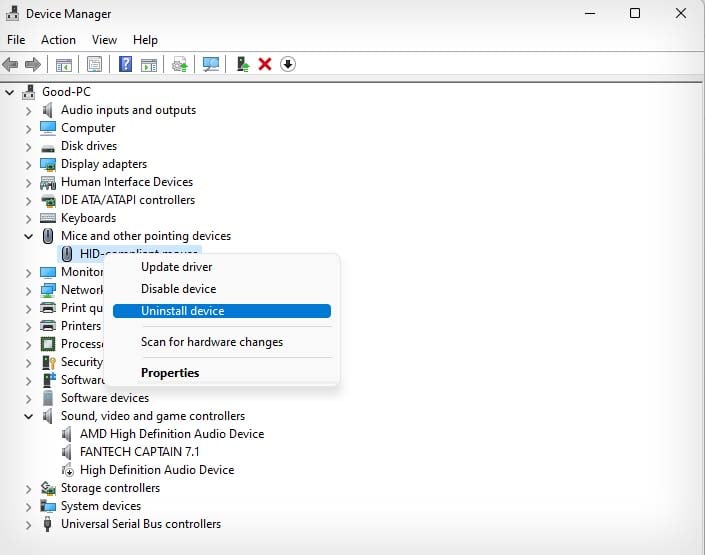 Wybierz Odinstaluj urządzenie i ponownie kliknij Odinstaluj. Uruchom ponownie komputer, aby automatycznie ponownie zainstalować sterownik myszy.
Wybierz Odinstaluj urządzenie i ponownie kliknij Odinstaluj. Uruchom ponownie komputer, aby automatycznie ponownie zainstalować sterownik myszy.
Ponownie sparuj mysz Bluetooth
W przypadku myszy Bluetooth tak naprawdę nie można ponownie podłączyć myszy ani użyć alternatywnych portów. Możesz jednak spróbować ponownie sparować mysz z laptopem, aby sprawdzić, czy to pomoże rozwiązać problemy z myszą.
Uruchom Ustawienia , naciskając Windows + I. Przejdź do Bluetooth i urządzenia i kliknij Urządzenia. Znajdź mysz Bluetooth i kliknij pionowe wielokropki obok niej.
Znajdź mysz Bluetooth i kliknij pionowe wielokropki obok niej.
 Wybierz Usuń urządzenie i kliknij Tak. Ponownie sparuj swoją mysz Bluetooth z laptopem.
Wybierz Usuń urządzenie i kliknij Tak. Ponownie sparuj swoją mysz Bluetooth z laptopem.